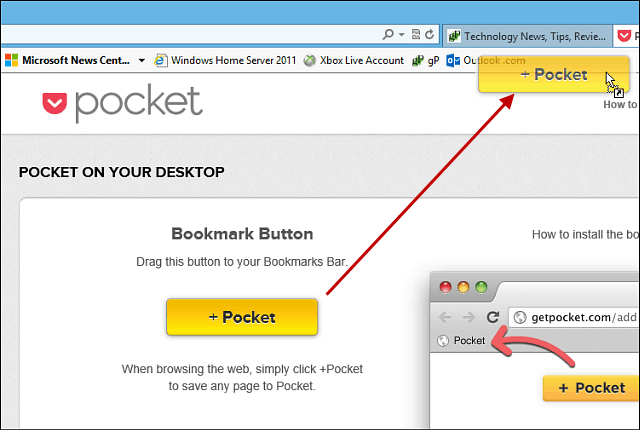Afficher un message et un logo personnalisés avec OpenDNS et modifier l'adresse e-mail de l'administrateur réseau
Sécurité Réseautage à Domicile En Vedette / / March 17, 2020
OpenDNS vous offre un Internet plus rapide, plus sûr et plus fiable. Ce guide vous montre comment personnaliser l'apparence des pages qui s'affichent lorsque OpenDNS bloque une page.
OpenDNS est un service DNS personnalisable qui vous protège contre le phishing, accélère votre navigation sur le Web et vous permet de filtrer le contenu et bloquer les sites Web. Par défaut, OpenDNS est fourni avec la marque OpenDNS et un texte générique expliquant pourquoi les sites sont bloqués. Mais si vous exécutez OpenDNS sur un réseau d'entreprise ou scolaire, vous souhaiterez peut-être ajouter votre propre logo et vos propres messages.
Avant de commencer, vous voudrez peut-être en savoir un peu plus sur le fonctionnement d'OpenDNS et configurer OpenDNS sur votre réseau domestique (les messages personnalisés sont aussi amusants à la maison). Si vous êtes couvert, vous pouvez continuer:
- Comment ajouter un logo personnalisé à vos pages OpenDNS
- Comment ajouter un message personnalisé à vos pages OpenDNS
- Comment changer votre adresse e-mail de contact d'administrateur réseau dans OpenDNS pour des commentaires sur le réseau
Ajoutez un logo personnalisé à vos pages OpenDNS
Visitez votre tableau de bord OpenDNS, cliquez sur Réglages et choisissez votre réseau dans le menu déroulant.
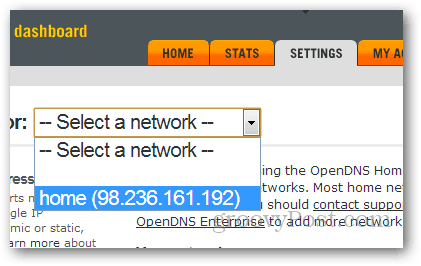
Cliquez sur Personnalisation.
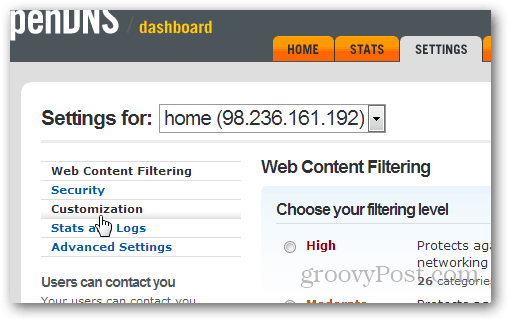
Cliquez sur Choisir le fichier. Accédez au fichier image de votre logo personnalisé et sélectionnez-le.
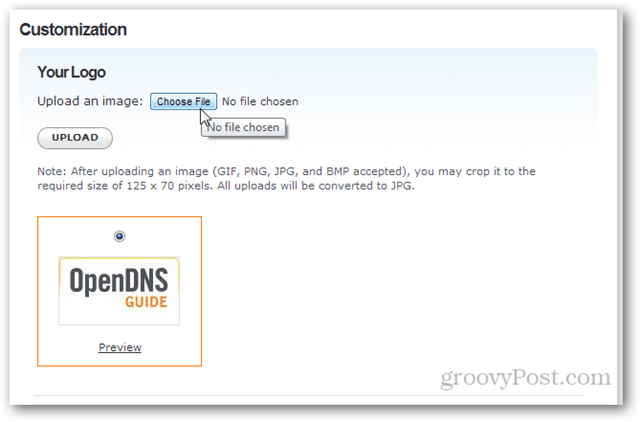
Votre nom de fichier sera affiché à droite du bouton Choisir un fichier. Cliquez sur Télécharger.
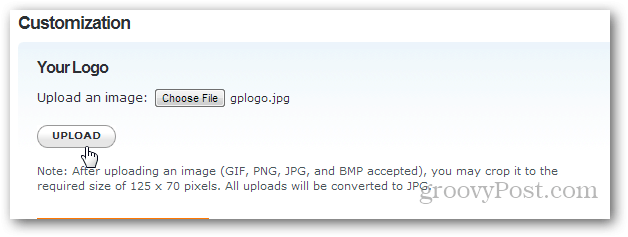
L'image devra être modifiée avant de l'ajouter à votre configuration OpenDNS. Cliquez sur Cliquez ici pour le modifier.
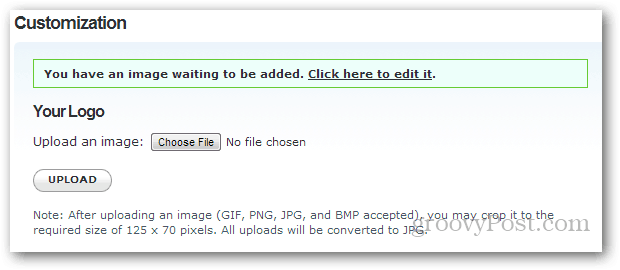
Recadrez votre image pour l'ajuster et cliquez Sauvegarder les modifications. (Astuce: pour vous éviter le problème, commencez avec un JPEG de 125 x 70 pixels.)
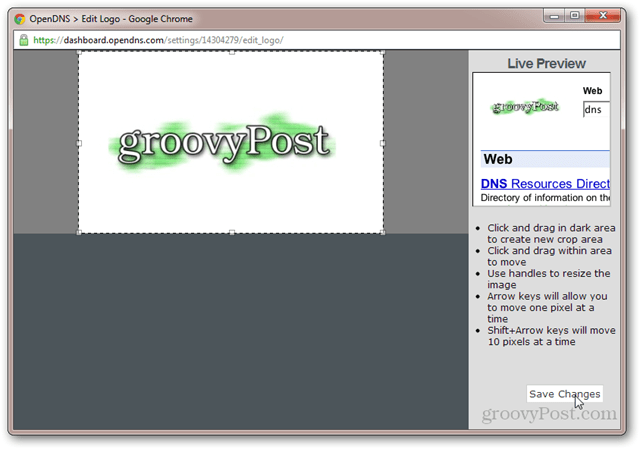
De retour sur l'onglet Personnalisation, sélectionnez votre logo personnalisé et cliquez sur Appliquer.
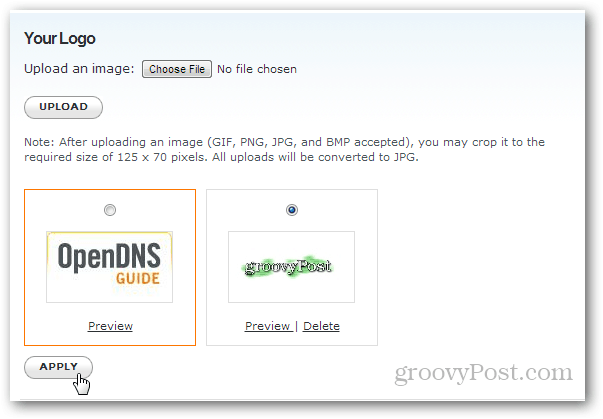
Ajouter un message personnalisé à vos pages de blocage OpenDNS
OpenDNS affiche trois types de pages:
- le Guider la page s'affiche lorsqu'un site Web n'existe pas, ne fonctionne pas ou qu'un lien est rompu.
- le Bloquer La page s'affiche lorsqu'un site Web est bloqué conformément à la règles de filtrage du contenu et du Web vous vous installez.
- le Bloc de phishing La page s'affiche lorsqu'un site connu pour une activité malveillante (selon OpenDNS) est bloqué.
Pour chacune de ces pages, vous pouvez afficher un message différent. Par défaut, il affichera les informations standard d'OpenDNS et une brève explication de la raison pour laquelle la page n'a pas pu être affichée. Mais si vous voulez l'éclairer un peu, vous le pouvez.
Dans l'onglet Personnalisation, faites défiler vers le bas jusqu'à l'un des trois volets de paramètres de page.
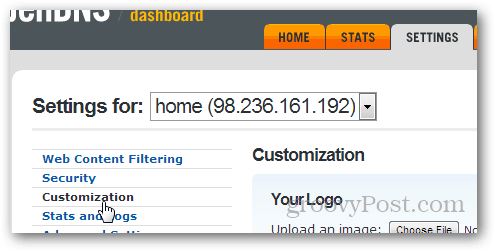
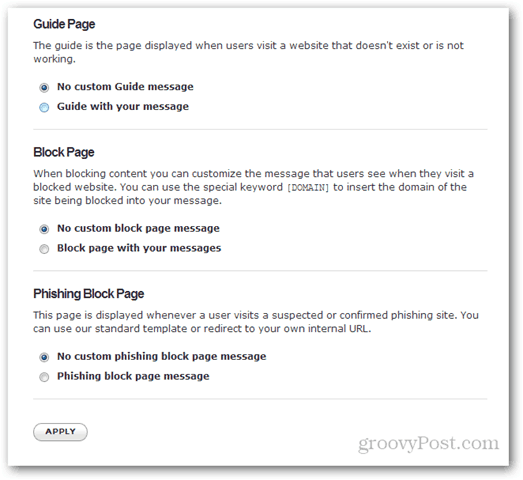
Sélectionnez la deuxième option pour la page que vous souhaitez personnaliser. Par exemple, Guide avec votre message ou Bloquer la page avec votre message ou Message de la page de blocage du hameçonnage.
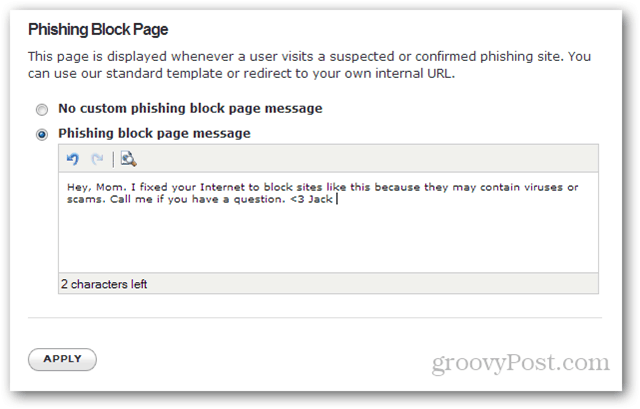
Tapez votre message personnalisé, puis cliquez sur APPLIQUER. Maintenant, votre message personnalisé sera affiché lorsqu'un site est bloqué.
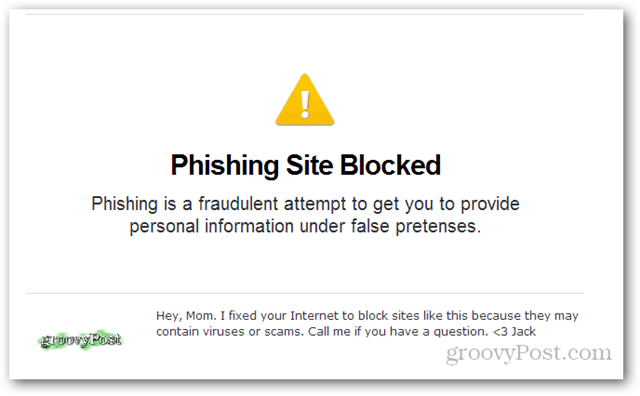
Si vous remplissez un message de page de blocage personnalisé, vous disposez de deux cases: celle qui s'affiche lorsqu'un site est bloqué car il fait partie d'une catégorie filtrée (par exemple, la pornographie, les réseaux sociaux, les jeux de hasard) et celle qui s'affiche lorsqu'un nom de domaine individuel est bloqué.
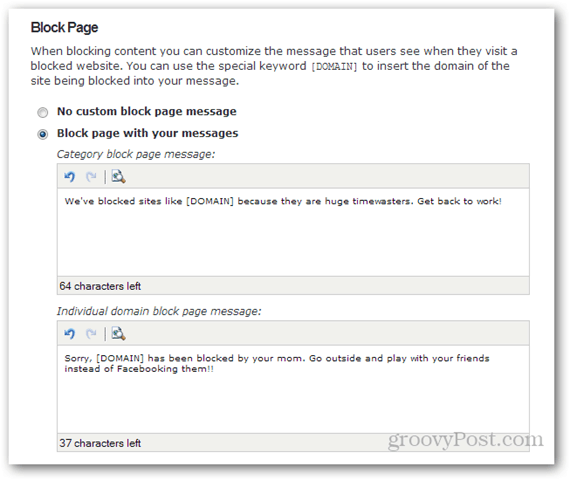
Pour le premier exemple, supposons que vous avez bloqué tous les sites d'actualités et de blogs au travail. Cela dit quelque chose comme ceci:
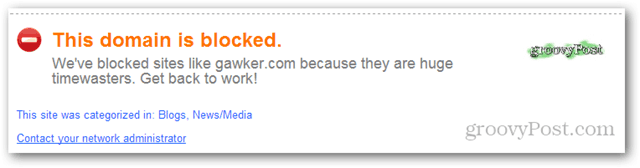
Notez que la catégorie du site est également répertoriée.
Dans le deuxième exemple, j'ai spécifiquement bloqué facebook.com, vous verrez donc ceci:
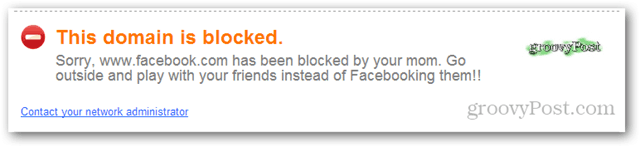
Sur l'une des pages de blocage, l'utilisateur aura la possibilité de Contactez votre administrateur réseau (vous) par e-mail.
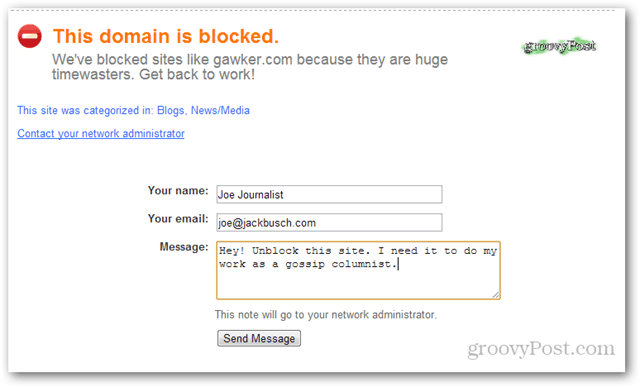
Cela pourrait provoquer du harcèlement anonyme (les utilisateurs peuvent saisir le nom et l'e-mail de leur choix), mais cela pourrait également révéler des sites qui doivent être ajoutés à la liste blanche pour des raisons légitimes.
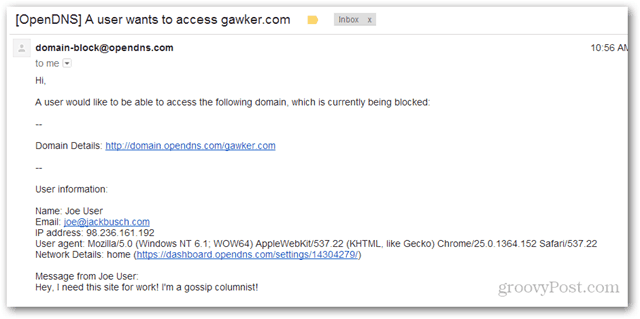
Vous pouvez modifier l'adresse e-mail où vous recevez ces messages en cliquant sur Mon compte et Paramètres de messagerie. Vous avez deux adresses. La seconde (adresse e-mail de rétroaction du réseau) est celle qui reçoit les e-mails du formulaire sur l'avis de page bloquée.
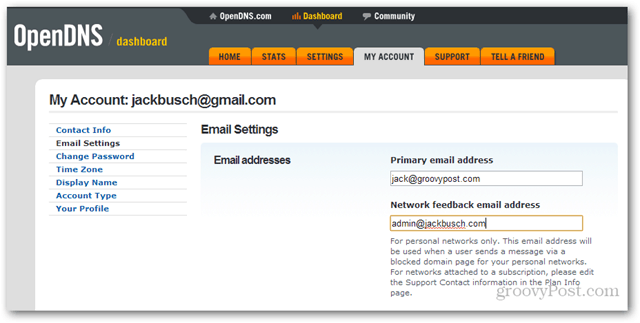
Conclusion
Ce sont des ajustements mineurs au service OpenDNS déjà complet. Mais ils peuvent aider les utilisateurs inexpérimentés à se sentir plus à l'aise sur votre réseau, ou au moins leur donner une orientation plus claire sur ce qu'ils doivent faire pour débloquer un site Web.
Il y a une autre personnalisation que vous pourriez souhaiter sur OpenDNS: supprimer les publicités sur les pages de bloc et de guide. La solution pour cela est simple, mais pas gratuite: inscrivez-vous pour un DNS Premium payant compte d'OpenDNS et le contenu sponsorisé et les bannières publicitaires seront désactivés par défaut.
Utilisez-vous les paramètres de personnalisation d'OpenDNS? Parlez-nous des vôtres dans les commentaires.